在CAD中怎么定数和定居等分一条线,然后等分后为什么等分点不显示呢?今天通过简单的一个例子教你怎么解决这个问题。希望本文对大家有帮助,感兴趣的小伙伴可以一起学习了解一下。
方法/步骤
第1步
命令:c画圆--->定数等分命令:div---->选中圆形--->输入需要等分的数量:8段。如图所示。
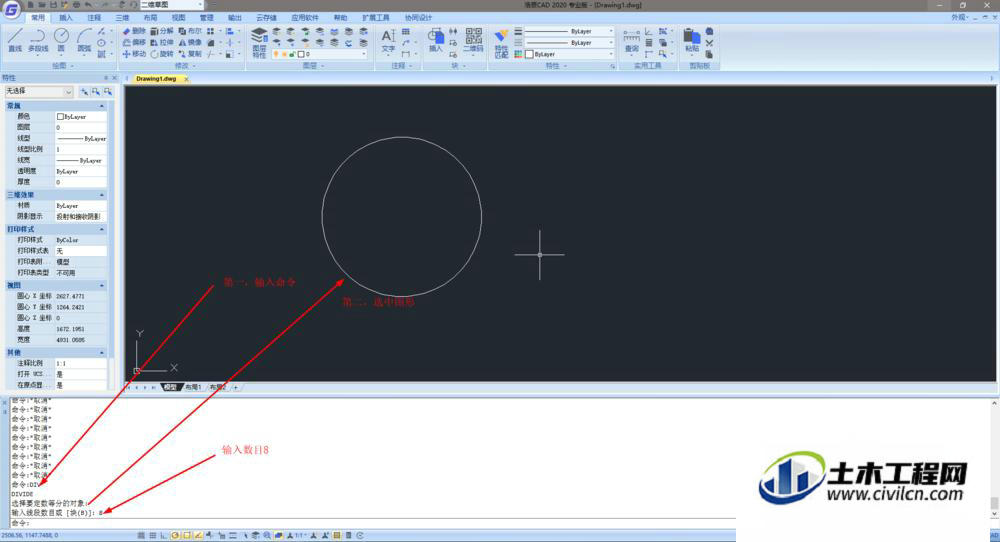
第2步
上图显示已将圆形八等分,但是为什么不显示等分点呢?这是由于我们的点样式需要设置。
第3步
接第一步,输入点样式命令:ddptype--->在对话框中选择中一个点样式,你会发现,我们的圆周等分点就显示出来了。如图:
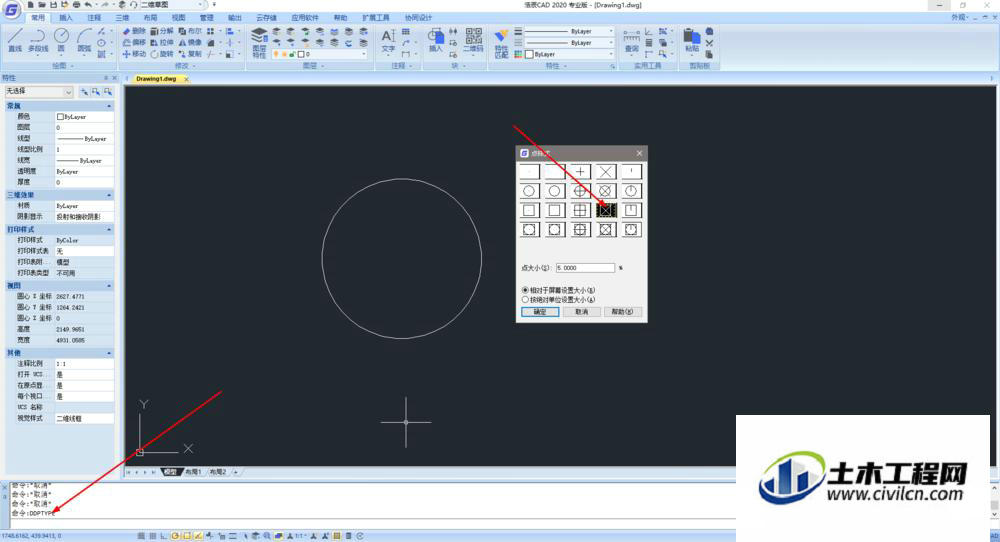
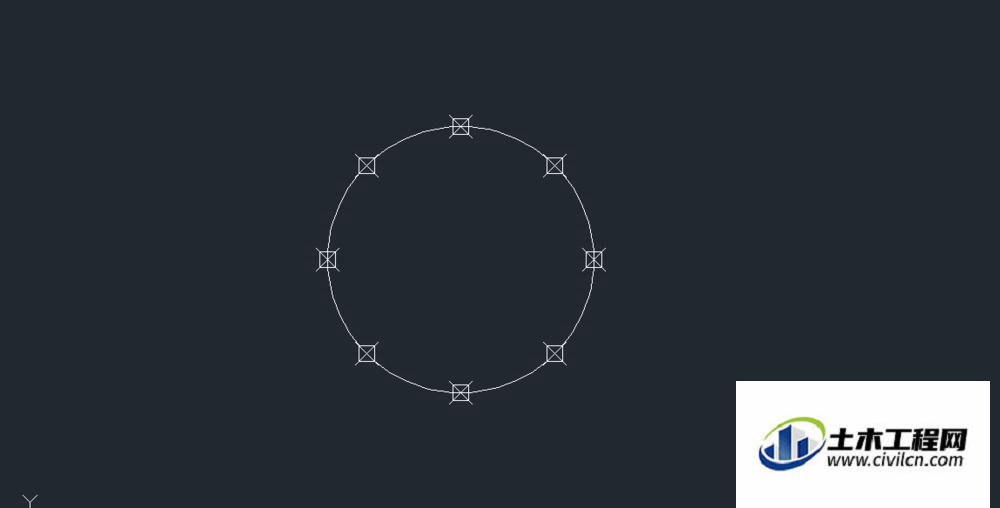
第4步
那么怎么按顶距等分呢,就是按照制定的长度进行等分,比如我们还是按等分圆形为例,输入定距等分命令:me---->选中圆形---->输入定距的距离:268,则圆形就按268mm进行等分了。
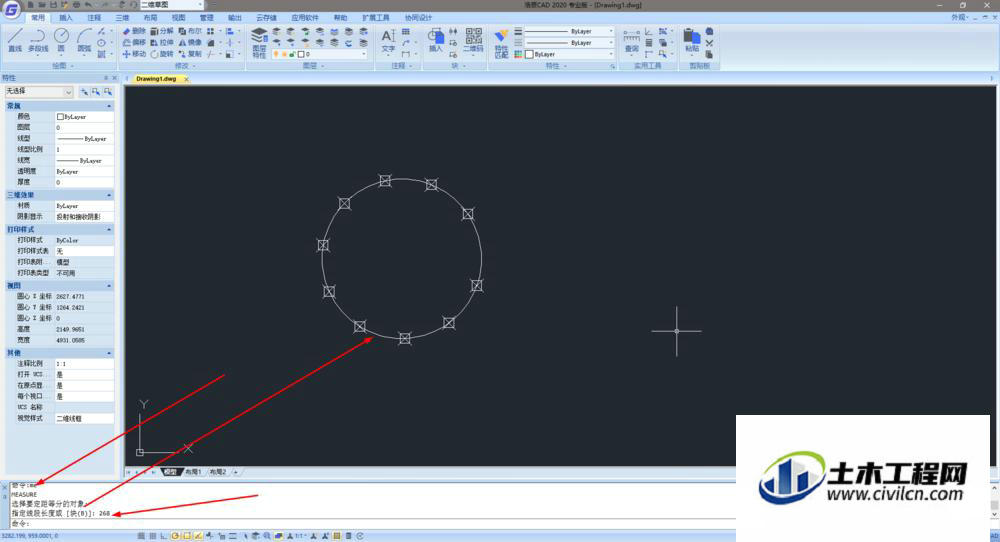
温馨提示:
以上就是关于“怎么显示定距等分和定数等分点?”的方法,还不太熟悉的朋友多多练习,关注我们,帮你解决更多难题!
